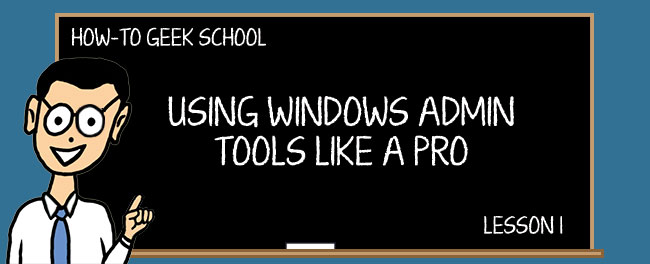
Windows有许多不同的管理工具,但你知道其中一半是做什么的吗?在本期的“极客学校”中,我们将教你如何使用这些工具,以及何时使用每种工具。
Windows管理不仅仅是创建用户帐户或偶尔运行碎片整理。这不仅仅是清理缓存和确保没有任何病毒。
要成为管理Windows的专家,您需要了解所有可用的工具、它们的工作原理以及如何使用它们。引擎盖下发生的事情太多了,你拿出任务管理器是看不到的。何时使用性能监视器或资源监视器…。或者改为使用系统内部工具?要像专业人士一样使用Windows,您需要了解以下几点。
注:虽然本系列中的大部分屏幕截图将来自Windows 8.1,但几乎所有内容都同样适用于Windows 7。我们将尝试并记录任何专门针对特定版本的内容。如果你使用的是Windows8而不是8.1,你应该已经升级了,因为它是免费的。
快速访问管理工具
作为一名计算机极客,你可以学到的最重要的技能之一不是成为每种工具的专家,而是知道你需要使用哪种工具,以及如何在任何计算机上轻松地访问该工具。在您自己的计算机上,您可以创建快捷方式或特殊的启动程序,或任何数量的其他方法。但是当你试图修理妈妈的电脑时怎么办呢?您将需要学习如何以常规方式使用这些工具。
无论您如何评价Windows 8,它都能让您轻松访问一些功能强大的Windows管理工具-只需将鼠标移至左下角,然后右键单击即可调出上下文菜单。由此产生的“Power Tools”菜单上有各种很棒的内容,包括我们将在本系列中介绍的内容,如事件查看器、磁盘管理和计算机管理。
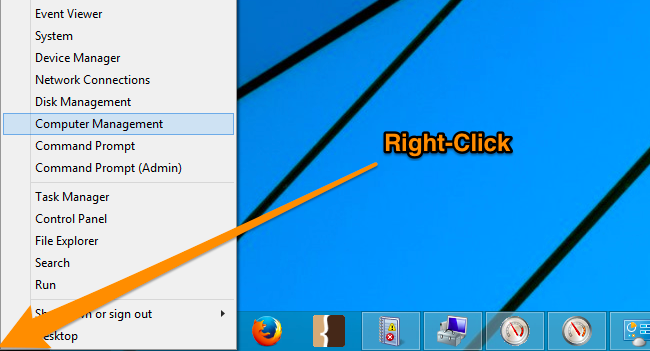
“计算机管理”面板特别有用,因为它包含列表中的许多其他项目。您只需打开该面板即可处理Task Scheduler、Event Viewer、Performance Monitor、Device Manager、Disk Management,甚至是Services面板。
您可以在窗口的左侧访问所有这些工具,而工具本身将显示在右侧。如果要关闭左侧或右侧窗格,也可以使用工具栏中的按钮,以便在屏幕上有更多空间可用。
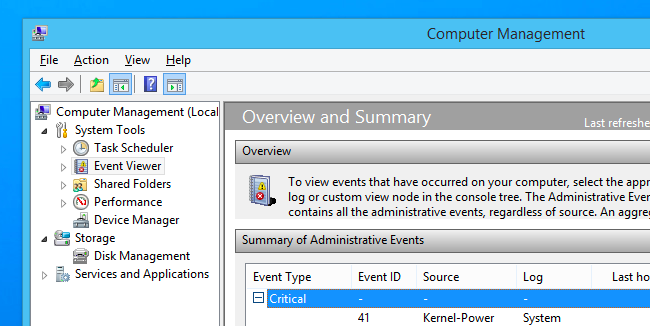
如果您仍在使用Windows 7,您可以使用开始菜单搜索框轻松访问所有这些工具,或者您也可以了解文件名并使用运行对话框。例如,要直接使用发布会查看器,只需在运行对话框或开始菜单搜索框中键入以下内容:
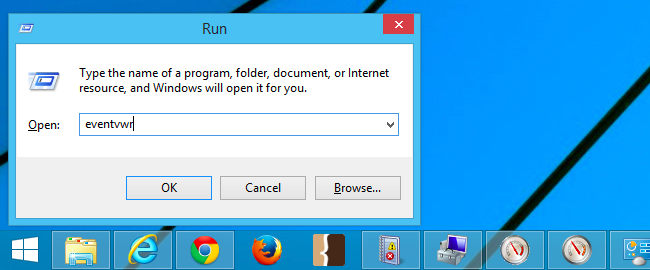
这个技巧也适用于Windows8或Vista,甚至XP,如果你还在使用的话,所以学习快速访问这些工具的最佳方式真的很有用。我们将确保在介绍每个工具时解释如何启动它们。
我们将在本系列中介绍这些工具和更多工具,但首先我们应该停下来,向您介绍许多工具及其用途,因为竞争的另一半是知道在每种情况下需要使用哪种工具。
任务调度器
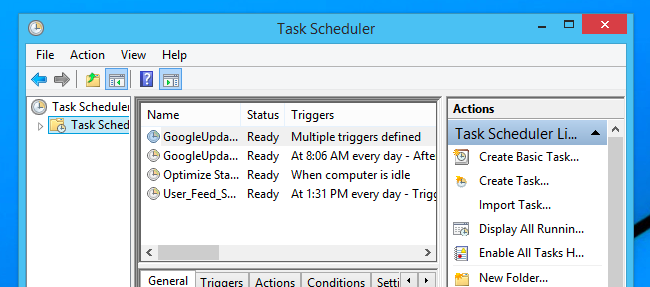
Windows在内部使用此工具来运行许多任务,这些任务只需要偶尔运行,而不是始终运行。较新版本的Windows背后最大的变化之一是,从将功能放在始终运行的服务中,改为将它们转移到计划任务中。您还可以安排您自己的任务在此面板中运行。
这也是一个非常重要的地方,当您故障排除垃圾软件似乎突然启动,即使您已经清除了常规的自动启动位置。随着用户对如何清理自动启动位置的了解越来越多,垃圾软件也变得更善于隐藏他们的启动位置,而这是一个主要的目标。
事件查看器
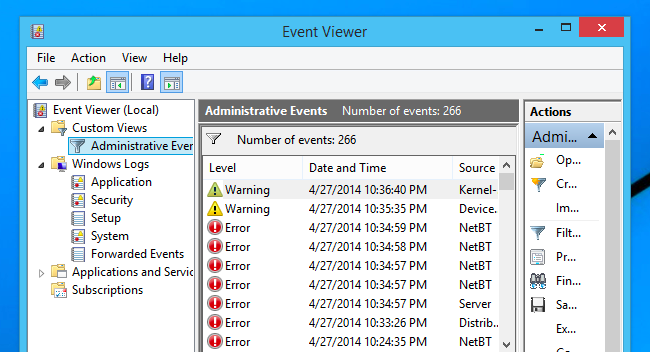
大多数人不知道如何使用事件查看器,甚至没有听说过它,但它是一个很棒的故障排除工具,可以帮助您找出组件在幕后出现问题的原因。诀窍在于理解如何使用它,以及理解什么时候不用担心。
最近,假的技术支持电话诈骗者一直在使用事件查看器作为证明您的计算机充满病毒和特洛伊木马的一种方式。它们所做的是让您打开事件查看器,然后只按严重错误消息和其他错误消息进行筛选,然后告诉您列表只显示不好的内容,因为您的计算机被感染了。别介意他们让你只过滤不好的东西。
列表中的许多事件带着红色的警告图标看起来真的很可怕,但现实是,很多时候,这不是一个大问题。如果您碰巧在没有完全关机的情况下关闭了计算机,您可能会收到一堆各种类型的警告。如果您运行占用大量系统资源的程序(如视频游戏),您会收到一些事件,指出您的性能很差。在本系列的后面部分,我们将尝试帮助您了解您需要担心的问题。
磁盘管理
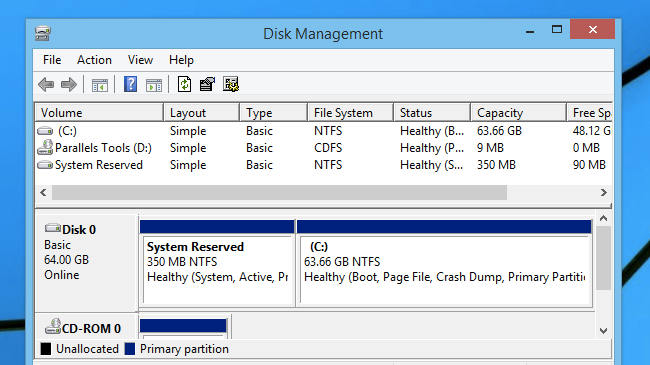
当您需要创建或删除分区、初始化新磁盘,甚至跨多个磁盘对分区进行条带化时,这是您需要使用的实用程序。它对于找出为什么USB驱动器没有显示在您的计算机上也非常有用-您将打开磁盘管理并检查驱动器或分区是否显示。
使用磁盘管理可以做的一件鲜为人知的事情是更改任何非系统驱动器的驱动器号。如果您有第二个硬盘,并且希望将其设置为W:而不是D:,或者您希望确保特定的USB闪存驱动器显示为U:而不是默认设置,您可以在此处更改这些设置。
与服务打交道
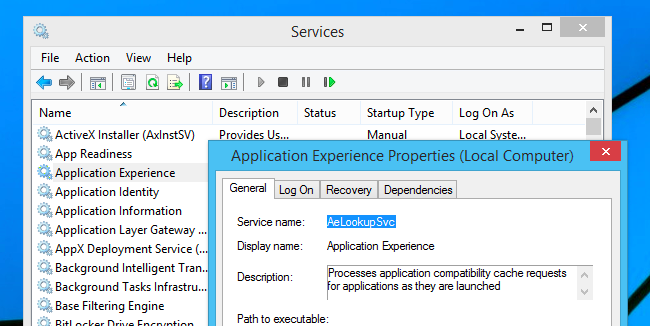
服务面板非常简单明了,其中包含正在运行或未运行的服务列表、停止和启动服务的功能,以及其他一些选项。对于大多数极客来说,这并不真的需要解释。
但是,需要解释的是所有这些服务的实际工作方式,您应该禁用哪些服务(提示:您可能是错的),以及如何真正管理它们。我们将了解如何从列表中完全删除服务,以及这些依赖项和其他选项是如何工作的。
您知道您还可以从命令行管理服务吗?
注册表编辑器
您可能已经知道注册表编辑器,甚至可能曾经入侵过几个注册表项。然而,注册表不仅仅是调整设置,因此在本系列的这一部分中,我们将深入研究以帮助您了解需要了解的内容,以便您可以放心地进行编辑。
值得一提的是,注册表清理器在几乎所有情况下都是毫无意义的,注册表破碎器真的没有必要。
资源监视器
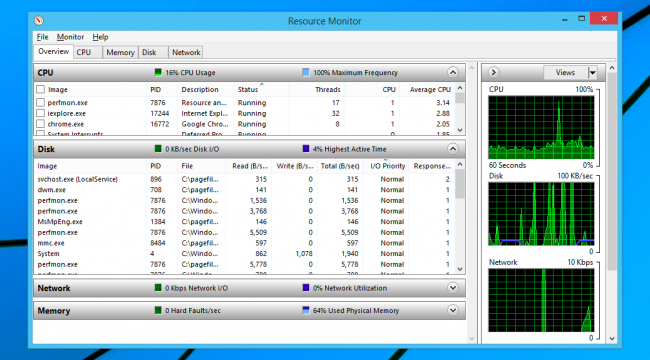
此工具是Windows的一个新功能,您在XP中找不到它,它是查看哪些进程正在使用您计算机上的资源的强大方式。此实用程序允许您深入查看资源的使用情况,无论是硬盘、网络、内存还是CPU,而不是像您在任务管理器中已经可以的那样,只查看内存使用情况或CPU时间。
性能监视器
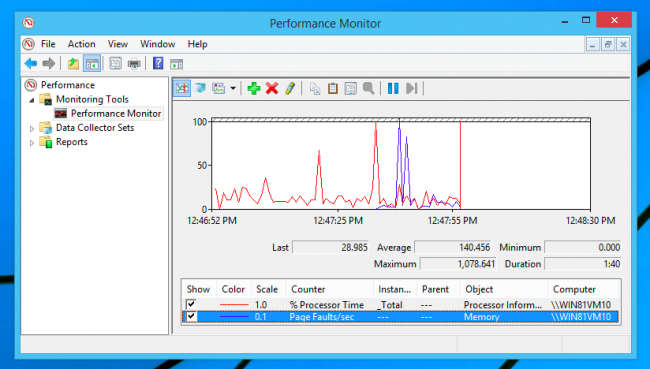
此工具是跟踪一段时间内的资源使用情况的另一种方式,适用于更高级的用户。我们将介绍您想要如何使用它以及为什么要使用它,以及如何最大限度地利用它。
组策略编辑器
注:*组策略编辑器仅在Windows专业版中可用,这很令人遗憾,因为它有很多真正有用的功能。您可以使用此工具调整通常不能使用的设置,除非通过注册表黑客攻击。事实上,组策略是许多您喜爱的注册表黑客最初被发现的方式。
设备管理器
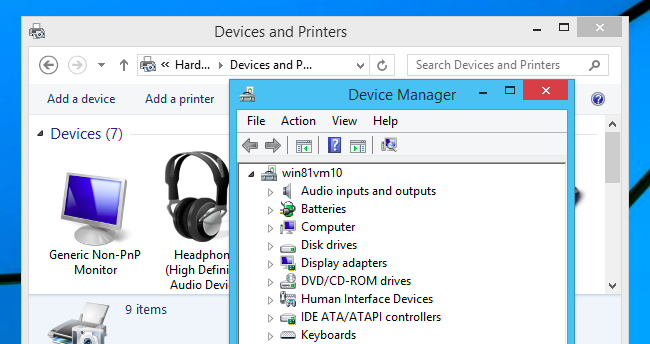
极客每次触摸电脑就使用设备管理器的日子早已一去不复返了。即插即用,过去被称为“即插即用”,已经有了巨大的改进,除非您是一个铁杆游戏玩家,否则您几乎不必考虑驱动程序或设备支持。
关于Windows中的设备如何工作、如何删除或更新驱动程序,或者如何查看隐藏的设备以便您可以删除不再插入计算机的设备的驱动程序,仍有一些重要的事情需要了解。
文件历史记录和系统还原
在幕后,Windows使用的NTFS文件系统有一个非常强大的功能,称为卷影复制(Shadow Copy),它的工作原理非常类似于版本控制系统。从本质上讲,您可以拍摄某个时间点的“快照”,并从该时间点访问或保存文件,即使在此之后文件仍在继续修改。
此技术是所有备份实用程序的工作方式,因此它们可以访问由其他应用程序锁定的文件,也是系统还原和文件历史记录功能在幕后工作的方式。在Windows Pro的以前版本中,有一个称为“以前版本”的功能,您可以访问这些快照来恢复特定文件。
Windows8中新的文件历史记录功能可以保存某些文件的版本,类似于苹果的Time Machine备份的工作方式--你需要设置一个辅助备份驱动器,Windows会保存这些文件的备份。
当然,如果需要,您仍然可以手动或自动访问创建的快照。我们将在本系列稍后讨论该主题时揭开所有这些事情的神秘面纱。
高级防火墙
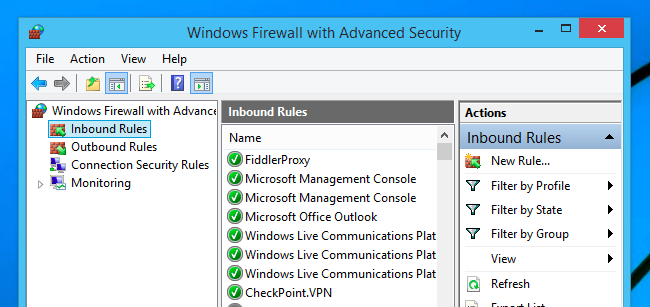
Windows附带的基本防火墙实用程序非常简单,几乎不值得一提,但高级防火墙接口功能相当强大。您可以根据需要自定义设置。
命令行
如果您想成为一名真正的IT专家,您需要学习命令行的基础知识,以及您应该为每个任务使用哪些实用程序。有很多实用程序比基于GUI的实用程序更难使用,但话又说回来,也有很多实用程序更容易使用。
还有其他的一切
我们最终将涵盖的不仅仅是这个列表中的主题。您有没有想过ODBC连接面板到底是用来干什么的?